Πίνακας περιεχομένων
Παρόλο που δεν υπάρχει ένα συγκεκριμένο εργαλείο αριθμού σελίδας που μπορεί να επιλεγεί για να προσθέσετε αυτόματα αριθμούς στις σελίδες σας στο Canva, υπάρχουν μερικές εύκολες μέθοδοι για να ολοκληρώσετε αυτή την εργασία!
Το όνομά μου είναι Kerry και εργάζομαι εδώ και χρόνια στον κλάδο της γραφιστικής και της ψηφιακής τέχνης. Μια από τις κύριες πλατφόρμες που χρησιμοποιώ στη δουλειά μου (ειδικά όταν δημιουργώ επαγγελματικά πρότυπα) είναι το Canva. Μου αρέσει να μοιράζομαι συμβουλές, κόλπα και συμβουλές για το πώς να δημιουργώ έργα!
Σε αυτή τη δημοσίευση, θα εξηγήσω πώς μπορείτε να προσθέσετε αριθμούς σελίδων στο έργο σας στο Canva χρησιμοποιώντας μερικές διαφορετικές μεθόδους. Αυτό μπορεί να είναι χρήσιμο εάν δημιουργείτε ένα έγγραφο, μια παρουσίαση ή ένα πρότυπο που επωφελείται από την εμφάνιση αριθμών σελίδων.
Βασικά συμπεράσματα
- Δεν υπάρχει εργαλείο "αριθμού σελίδων" που να μπορεί να προσθέσει αυτόματα αριθμούς στις σελίδες του έργου σας.
- Μπορείτε να χρησιμοποιήσετε είτε την επιλογή πλαίσιο κειμένου για να πληκτρολογήσετε χειροκίνητα τους αριθμούς σελίδων είτε την επιλογή Στοιχεία εργαλειοθήκη για να αναζητήσετε προκατασκευασμένα σχέδια γραφικών αριθμών.
- Βεβαιωθείτε ότι η εργασία σας είναι συμμετρική, ενεργοποιώντας το εργαλείο χάρακα στο έργο σας. Αυτό θα βοηθήσει στην ευθυγράμμιση των πρόσθετων αριθμών σελίδων.
2 τρόποι για να προσθέσετε αριθμούς σελίδων στην εργασία σας στο Canva
Εάν ενδιαφέρεστε να δημιουργήσετε πρότυπα, ηλεκτρονικά βιβλία ή σχέδια στο Canva που απαιτούν αριθμούς σελίδων, δυστυχώς, δεν υπάρχει κουμπί που να προσδιορίζεται για αυτή την ενέργεια.
Ωστόσο, μπορείτε να προσθέσετε αριθμούς στις σελίδες σας είτε πληκτρολογώντας τους χειροκίνητα σε πλαίσια κειμένου είτε εισάγοντας προκατασκευασμένα σχέδια αριθμών που βρίσκονται στην καρτέλα Στοιχεία της πλατφόρμας. .
Μπορείτε επίσης να προσαρμόσετε την ευθυγράμμιση αυτών των αριθμών χρησιμοποιώντας το εργαλείο χάρακα, το οποίο θα εξετάσω επίσης αργότερα σε αυτή τη δημοσίευση.
Μέθοδος 1: Πώς να προσθέσετε αριθμούς σελίδας χρησιμοποιώντας πλαίσια κειμένου
Ένας από τους απλούστερους τρόπους για να προσθέσετε αριθμούς σελίδων στο σχέδιό σας είναι χρησιμοποιώντας τη λειτουργία textbox. Μπορείτε να πληκτρολογήσετε στα πλαίσια κειμένου όπως ακριβώς θα κάνατε όταν προσθέτετε κείμενο στα έργα σας!
Ακολουθεί μια σύντομη ανασκόπηση:
Βήμα 1: Ανοίξτε ένα νέο έργο (ή ένα υπάρχον έργο στο οποίο εργάζεστε).
Βήμα 2: Πλοηγηθείτε στην αριστερή πλευρά της οθόνης στην εργαλειοθήκη. Κάντε κλικ στο κουμπί Κείμενο και επιλέξτε το μέγεθος και το στυλ του κειμένου που θέλετε να προσθέσετε στο έργο σας κάνοντας κλικ στην επιλογή.


Βήμα 3: Πληκτρολογήστε τον αριθμό της σελίδας στο πλαίσιο κειμένου. Μπορείτε να τον μετακινήσετε κάνοντας κλικ στο πλαίσιο και σύροντάς τον στη θέση που επιθυμείτε.

Βήμα 4: Στο πάνω μέρος του καμβά, θα δείτε ένα κουμπί που έχει δύο μικρότερα ορθογώνια που επικαλύπτονται. Αυτό είναι το Διπλό κουμπί . Όταν κάνετε κλικ σε αυτό, θα αντιγράψετε τη σελίδα στην οποία εργάζεστε. Αυτό θα διασφαλίσει ότι οι αριθμοί σελίδων θα βρίσκονται στο ίδιο σημείο!

Βήμα 5: Πληκτρολογήστε τον επόμενο αριθμό στο πλαίσιο κειμένου της διπλασιασμένης σελίδας κάνοντας διπλό κλικ στο πλαίσιο κειμένου. Συνεχίστε να ακολουθείτε αυτή τη διαδικασία μέχρι να έχετε τον αριθμό σελίδων που θέλετε στο έργο σας! Μην ξεχάσετε να αλλάξετε κάθε αριθμό στις σελίδες!

Μπορείτε να αλλάξετε τη γραμματοσειρά και το στυλ των αριθμών στα πλαίσια κειμένου, επισημαίνοντας το πλαίσιο και πηγαίνοντας στην κορυφή του καμβά, όπου θα δείτε επιλογές για την επεξεργασία του μεγέθους, του χρώματος και της γραμματοσειράς. Θα έχετε επίσης επιλογές για να κάνετε το κείμενο έντονο και πλάγιο.


Μέθοδος 2: Πώς να δημιουργήσετε αριθμούς σελίδας χρησιμοποιώντας την καρτέλα Στοιχεία
Αν θέλετε να βρείτε προκατασκευασμένους αριθμούς που έχουν λίγο περισσότερο στυλ γραφικού σχεδιασμού, μπορείτε να αναζητήσετε μέσα από το Στοιχεία για να προσαρμόσετε τους αριθμούς των σελίδων σας.
Ακολουθήστε αυτά τα βήματα για να προσθέσετε αριθμούς σελίδων χρησιμοποιώντας γραφικά που βρίσκονται στην καρτέλα στοιχεία:
Βήμα 1: Πηγαίνετε στο Στοιχεία στην αριστερή πλευρά της οθόνης. Κάντε κλικ στο κουμπί και στη γραμμή αναζήτησης, πληκτρολογήστε "αριθμοί" και κάντε κλικ στο κουμπί αναζήτηση.


Βήμα 2: Θα δείτε διάφορα στυλ αριθμών που μπορείτε να προσθέσετε στον καμβά. (Θυμηθείτε ότι κάθε στοιχείο που έχει μια κορώνα είναι διαθέσιμο μόνο για αγορά ή μέσω ενός λογαριασμού Premium.)

Βήμα 3: Κάντε κλικ στον αριθμό που θέλετε να ενσωματώσετε στο έργο σας. Σύρετε το στοιχείο αυτό στον καμβά και τοποθετήστε το στη θέση όπου θέλετε τους αριθμούς σελίδων. Μπορείτε να αλλάξετε το μέγεθος του στοιχείου αριθμού κάνοντας κλικ πάνω του και σύροντας τις γωνίες.

Είναι σημαντικό να σημειωθεί ότι ορισμένες από τις επιλογές για αριθμούς στη γκαλερί Element δεν έχουν μεγάλο εύρος. Βεβαιωθείτε ότι το στυλ που επιλέγετε φτάνει μέχρι τον αριθμό που χρειάζεστε για τις σελίδες σας!
Βήμα 4: Επαναλάβετε ανάλογα με τις ανάγκες στις διπλές σελίδες του έργου σας.
Πώς να χρησιμοποιήσετε τη λειτουργία του χάρακα για να ευθυγραμμίσετε τους αριθμούς σας
Για να βεβαιωθείτε ότι οι αριθμοί των σελίδων σας είναι ευθυγραμμισμένοι και συμμετρικά σε κάθε σελίδα του έργου σας, μπορεί να είναι χρήσιμο να ενεργοποιήσετε τους χάρακες στο Canva.
Μπορείτε να ενεργοποιήσετε και να απενεργοποιήσετε αυτή τη λειτουργία και να ρυθμίσετε την τοποθέτηση κάθε χάρακα (οριζόντια και κάθετα), ώστε η ευθυγράμμιση να είναι καθορισμένη σε όλες τις σελίδες του έργου.
Βήμα 1: Στο πάνω μέρος της πλατφόρμας Canva, βρείτε την επιλογή Αρχείο και κάντε κλικ σε αυτό για να εμφανιστεί ένα αναπτυσσόμενο μενού.
Βήμα 2: Επιλέξτε το Εμφάνιση χάρακες και οδηγοί και δύο χάρακες θα εμφανιστούν πάνω και δίπλα από τον καμβά σας.
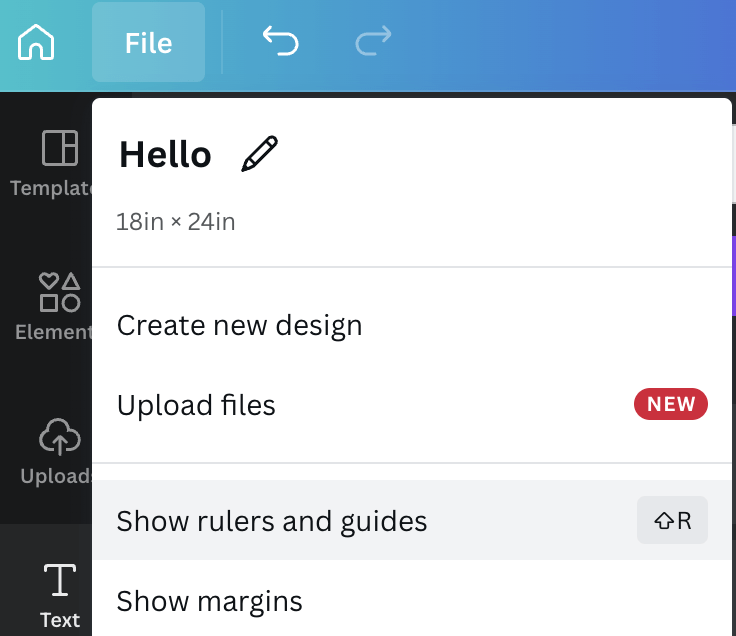
Βήμα 3: Μπορείτε να ρυθμίσετε την ευθυγράμμιση σύροντας έναν από τους δύο (ή και τους δύο) οριζόντιους και κάθετους χάρακες προς το μέρος του έργου σας όπου εμφανίζονται οι αριθμοί σελίδων. Αυτό θα διασφαλίσει ότι οι αριθμοί σελίδων θα είναι ευθυγραμμισμένοι!

Αν θέλετε να αποκρύψετε τους χάρακες στις πλευρές του έργου σας, επιστρέψτε στην επιλογή Αρχείο και κάντε κλικ στην επιλογή Εμφάνιση χάρακες και οδηγοί Αυτό θα εξαφανίσει τους χάρακες.
Τελικές σκέψεις
Η δυνατότητα να προσθέσετε αριθμούς σελίδων στον καμβά σας είναι μια εξαιρετική επιλογή όταν σχεδιάζετε και οργανώνετε έργα! Για όσους από εσάς θέλετε να χρησιμοποιήσετε το Canva για να δημιουργήσετε περιοδικά ή βιβλία που θα πωληθούν, επιτρέπει μια επαγγελματική πινελιά!
Έχετε κάποια σχόλια σχετικά με την προσθήκη αριθμών σελίδων σε ένα έργο στο Canva; Μη διστάσετε να μοιραστείτε τις σκέψεις και τις ιδέες σας στην ενότητα σχολίων παρακάτω!

